
Mark Lucas
0
3793
733
I 2016 bliver smarte hjem mere almindelige. I dag hjælper produkter som Nest os med at kontrollere temperaturen i vores hjem ved hjælp af en smartphone, mens enheder som Amazon Echo med Alexa tillader os at spille musik ved hjælp af vores stemme.
Uden Philips Hue er smart-home-konceptet dog måske aldrig kommet væk fra jorden.
Hvad er Philips Hue?
Philips Hue blev først introduceret i 2012 og blev kaldt the “verdens smarteste Lys dit hjem på den smarte måde Med Philips Hue Lys dit hjem den smarte måde med Philips Hue Hvis du har råd til de første udgifter, finder du ikke et bedre understøttet og mere brugervenligt smart belysningssystem på markedet. ” LED-pære af dens skabere. Philips Hue tilsluttes lys i dit hjem via Wi-Fi ved hjælp af en enhed kaldet en bro. Philips Hue-produkter inkluderer lamper, dæmpningssæt, lyse strimler og mere 5 DIY Home Decor Tips med LED Strips og Smart Lights 5 DIY Home Decor Tips med LED Strips og Smart Lights I århundreder har vi levet under den gule gule af glødepærer , men ikke længere. Billig, lys, flerfarvet LED har givet os en helt ny visuel dimension til at lege med boligindretning. . Hver styres via en smartphone-app [Ikke længere tilgængelig], så du kan skifte lys til et hvilket som helst af 16 millioner farver.

Fire år efter sin ankomst er det webaktiverede LED-belysningssystem vokset markant, både i popularitet og omfang. Så meget, at konkurrenterne har køet op Lys op i dit hjem med smarte lamper: Her lyser dine muligheder dit hjem med smarte lamper: Her er dine muligheder Hvad er der egentlig en smart lampe, og hvad er derude? at blive en del af dit smarte hjem 7 Kreative anvendelser til farvet LED-automatisering af hjemmet 7 Kreative anvendelser til farvet LED-automatisering af hjemmet At tænde dine lys automatisk er bestemt cool, men det drager ikke fordel af det fulde spektrum af farver, der er tilgængelige med RGB belysning. Til det er vi nødt til at blive kreative. . Her er nogle gode måder at tage din Philips Hue til næste niveau.
Hvis Philips Hue, så IFTTT
Philips Hue API er en af grundene til dens fortsatte popularitet. Med det har udviklere været i stand til at skabe nogle gode applikationer og ressourcer. Den mest succesrige af disse er måske dem, der er oprettet ved hjælp af IFTTT, eller “Hvis dette så det.”
Med den gratis webbaserede IFTTT-service kan daglige brugere oprette kæder med udsagn, kaldet “opskrifter“, som udløses baseret på ændringer til andre webtjenester som Gmail, Facebook, Instagram og Pinterest.
Hjemmesikkerhed
Takket være IFTTT kan Philips Hue blive et sikkerhedssystem til dit hjem. For eksempel kan du få dine lys tændt hver dag ved solnedgang, eller når din bil ankommer (eller forlader) hjem. Du kan også få dine lys til at tænde eller blinke røde, når din Nest Protect registrerer røg eller CO2. Regner det udenfor? Med IFTTT er alt hvad du skal gøre at kontrollere farverne på dine lys.
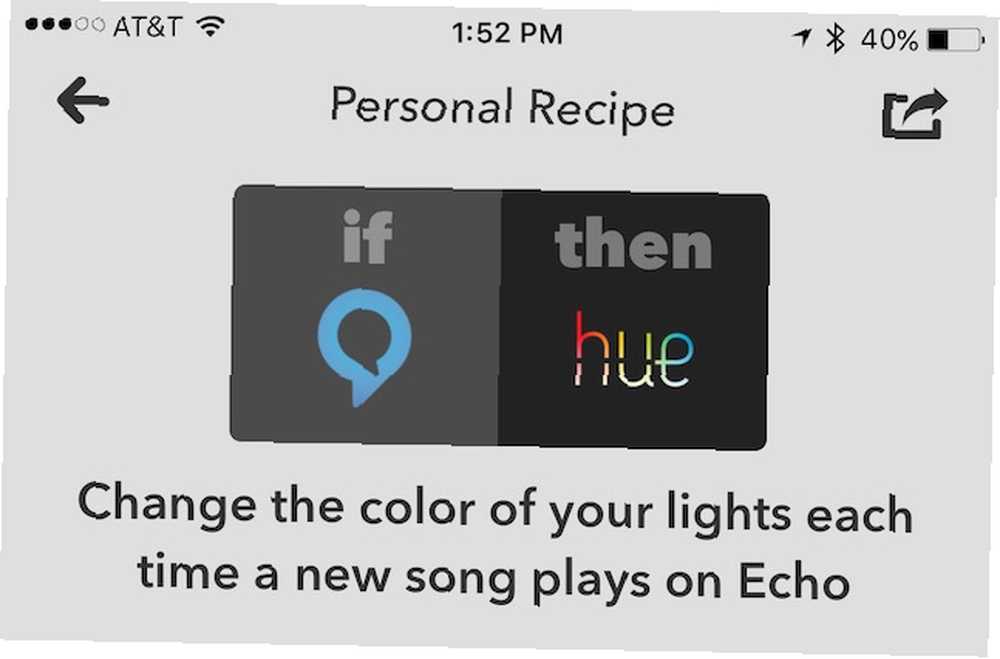
Den sjove side
Lede efter noget mere social? Med IFTTT kan dine lys advare dig, når du er tagget i et Facebook-indlæg, eller når nogen uploader et foto på Instagram. Eller lad lysene blinke hver gang dit hold scorer eller vinder det store spil.
For nylig gik Philips Hue sammen med Amazon Alexa via IFTTT. Med blot din stemme kan du nu styre dine lys. For eksempel kan du bede Alexa om at slå alle lys til eller fra eller ændre farven på dine lys, hver gang en ny sang afspilles på din Amazon Echo.
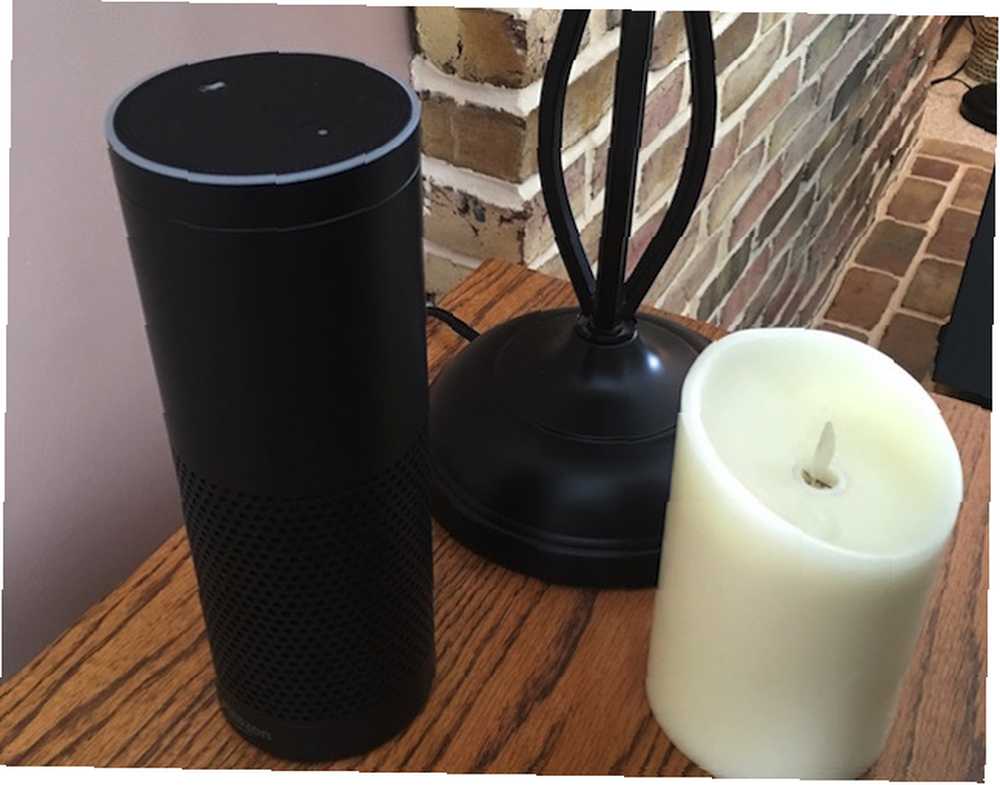
En af grundene til, at IFTTT er så populær, er dens enkelhed. For at udvikle nye opskrifter er alt, hvad du skal gøre, at oprette en If / Then-erklæring via IFTTT-webstedet eller -appen. Når formlen er testet, er du god til at gå.
IFTT-apps er tilgængelige i Apple Store og Google Play.
Hvordan gør man det
Den ideelle måde at tilføje eller oprette en IFTTT-opskrift er ved at bruge IF-appen. Den opskrift, du leder efter, er sandsynligvis allerede tilføjet. Hvis ikke, viser vi dig, hvordan du udfører handlingen.
For at finde en opskrift på Philips Hue, gå ind i IF-appen og vælg opskriftsikonet øverst til højre på skærmen. Så ved siden af “Mine opskrifter” vælg “+” knap. Dette bringer op til “Foreslåede tjenester” skærm. Finde Philips Hue. Hvis du endnu ikke har tilsluttet dine lys til IFTTT, skal du gøre det ved at klikke på Philips Hue-linket og derefter vælge Opret forbindelse. Herfra bliver du bedt om at logge ind med din Philips Hue-konto.
Når du er tilsluttet, ser du en liste over “Populære opskrifter” til brug med Philips Hue. Vælg den, du gerne vil bruge på denne liste. Vælg f.eks Hvis det er kl. 18.00, skal du tænde lysene. Fra denne skærm bliver du bedt om at vælge de lys (er), du gerne vil have, at denne opskrift skal følge.
Når du gør det, skal du vælge Tilføje fra skærmen. Når du først har gjort det, er opskriften knyttet til din konto, og du er god til at gå.
At oprette en ny opskrift, gå ind i IF-appen og vælg opskriftsikonet øverst til højre på skærmen. Så ved siden af “Mine opskrifter” vælg “+” knap. Dette bringer op til “Foreslåede tjenester” skærm. Vælg Opret en opskrift nederst på skærmen.
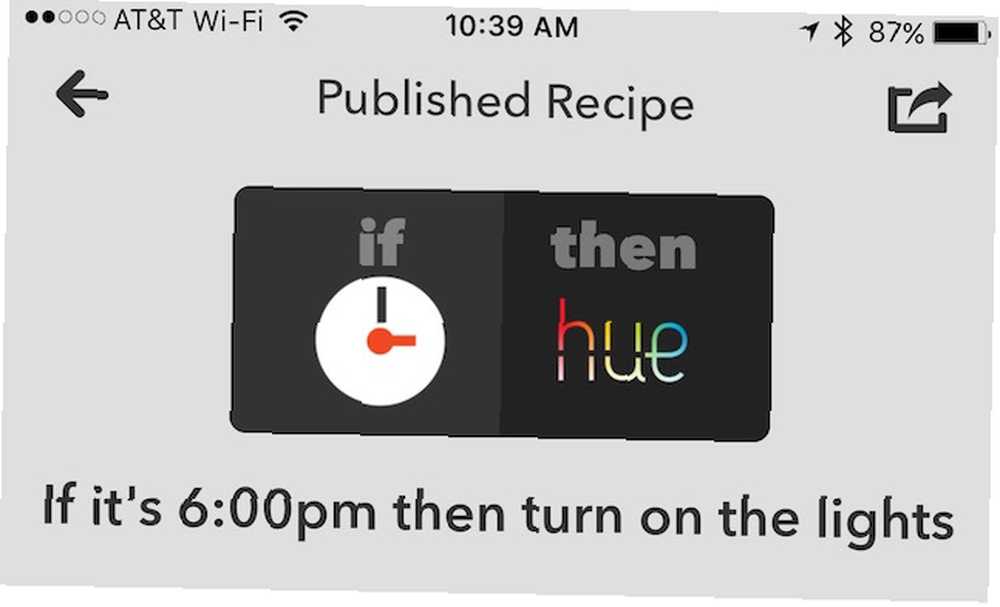
Herfra opretter du en IF / Then-erklæring. Klik på “+” efter “hvis” og så vælg en service. I vores eksempel vil vi få Philips Hue-lys til at blinke, når der tilføjes et billede til iOS-fotos. Under “Vælg Trigger”, plukke iOS-fotos. Du skal forbinde dine iOS-fotos til din IFTTT-konto, hvis du endnu ikke har gjort det. Når du gør det, vælg en trigger fra skærmen iOS Fotos. Til vores eksempel vælger vi Ethvert nyt foto, hvilket bringer os tilbage til IF / Then-skærmen.
Klik derefter på “+” efter derefter, udvælgelse Philips Hue. I dette eksempel skal du vælge Blinklys. Vælg lysene der blinker hver gang der tilføjes et nyt foto til iOS og derefter rammer Næste.
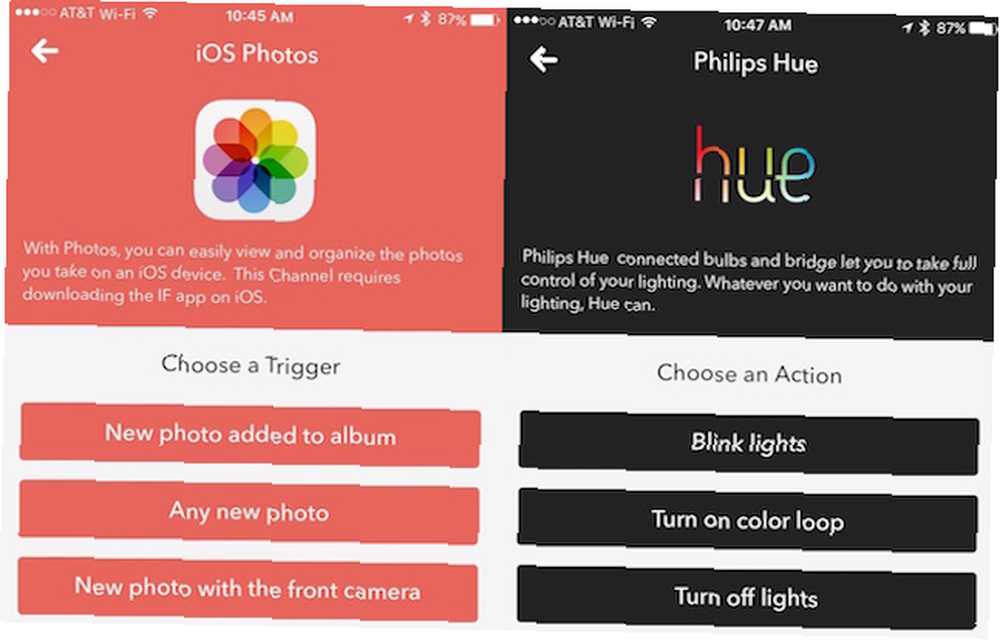
Din opskrift, “Hvis iOS-fotos er Philips Hue” er oprettet. Vælg Afslut at tilføje det til din liste over opskrifter.

Fra nu af blinker dine lys hver gang et nyt foto tilføjes til iOS.
Oprettelse af opskrifter i IF-appen er en nem proces, når du først har tilføjet et par eksempler. Vi vil foreslå at starte med at tilføje et par, der allerede er oprettet. Når du har det godt, skal du begynde at oprette dine egne opskrifter.
Philips Hue, mød Apple HomeKit
I 2015 blev Philips Hue en af de første smarte hjemmefirmaer, der understøttede Apple HomeKit, som tillader udviklere at lave software, der har opdaget, konfigureret og kommunikerer med enheder til hjemmeautomation.

Nu hvor Philips Hue understøtter Apple HomeKit Philips Hue fungerer sammen med HomeKit: Sådan får du mest ud af det Philips Hue fungerer med HomeKit: Sådan får du mest ud af det Philips har omsider kommet rundt for at integrere HomeKit i deres Hue-belysningsplatform, og det er fantastisk . Her er hvad du har brug for at vide. , kan brugerne styre deres lys via deres stemme. Blandt de kommandoer, du skal prøve:
“Tænd for ovenpå lysene”
“Slå mine lys blå”
“jeg er hjemme”
“Indstil lysstyrken på nedenunder lysene til 50 procent”
For at drage fordel af Apple HomeKit, Philips Hue-ejere skal købe en næste generations Bridge eller E26 Starter Kit. Den forrige Bridge-version er ikke kompatibel.
Hvad er der i vandet?
En af de mere interessante anvendelser af Philips Hue kommer fra folkene på Syfy med sin gratis Sync-app [No Longer Available]. Synkronisere styrer miljøet i dit værelse for at matche indholdet på din tv-skærm. Syfy Sync er lidt mere end et bevis på koncept.
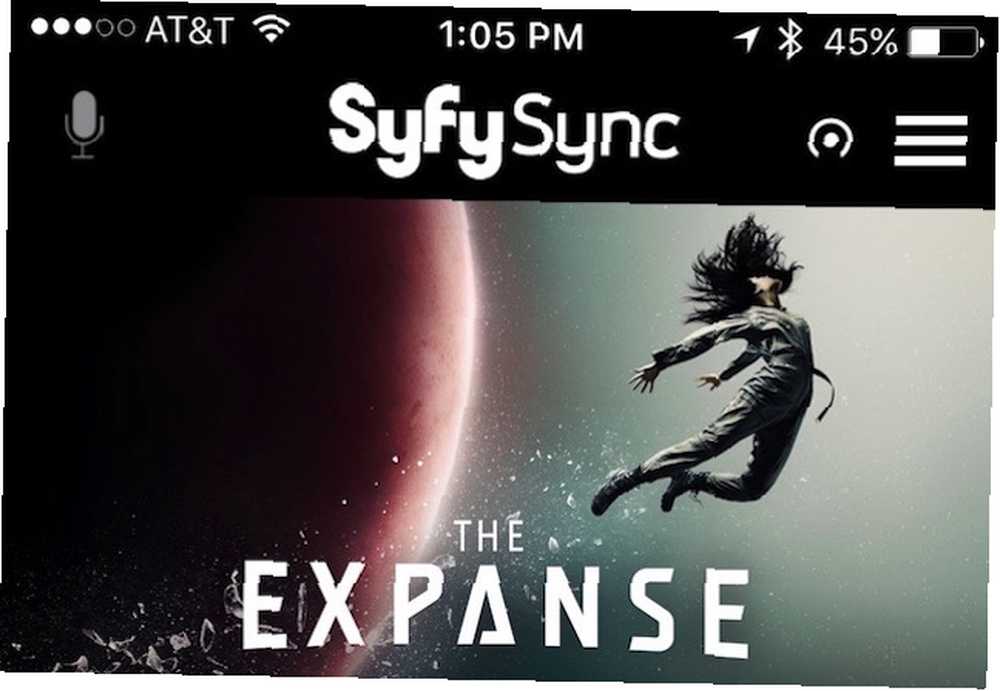
For tiden fungerer det kun med de tre “Sharknado” film og tv-serier som “Udvidelsen” og “12 aber.” Ikke desto mindre viser det, hvor tingene kunne gå inden for hjemmeunderholdning.
Hvordan gør man det
Hvis du vil synkronisere dine lys i Syfy-appen, skal du bruge Klik på ikonet øverst til højre på appskærmen. Vælg herfra Synkroniser mine lys. Du skal følge instruktionerne for at forbinde appen til din Philips Hue-bro for første gang. Efter at have gjort det, bliver du bedt om at gøre det vælg lysene at medtage. Vælg derefter Synkroniseringslys, hvilket bekræfter, at dine lys er synkroniseret. Vælg Færdig.
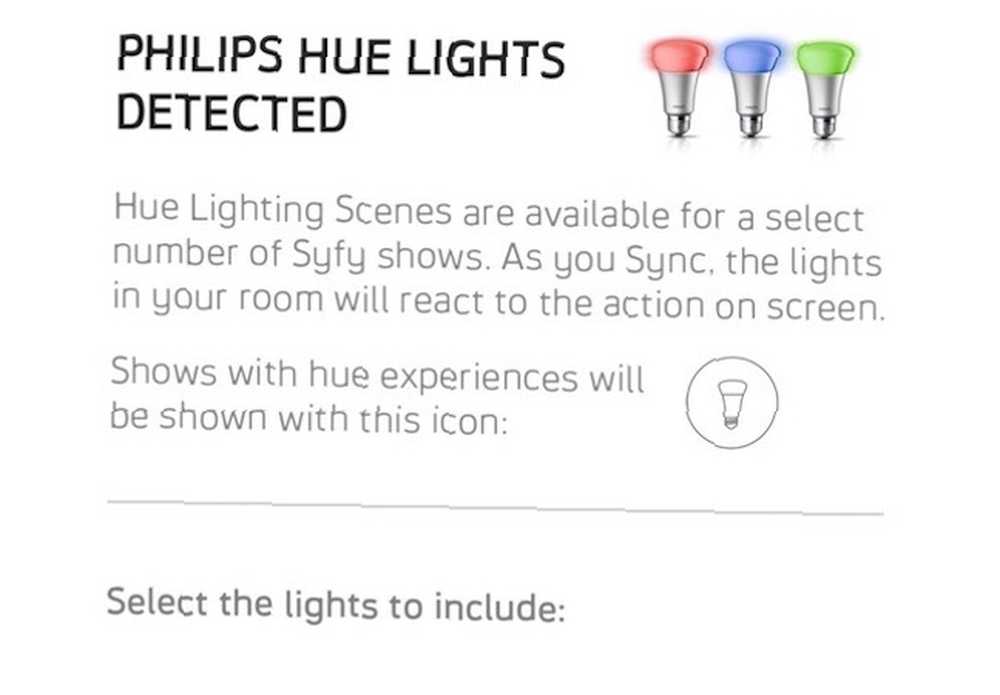
Når Syfy Sync-appen hører en Philip Hue-kompatibel visning, begynder den automatisk at justere lysene. Til afslutte processen, skal du forlade appen ved at dobbeltklikke på din iPhone's Home-knap og derefter lukke appen.
Når du er i tvivl, skal du kigge efter apps
Den oprindelige Philips Hue-app [No Longer Available] er et godt udgangspunkt for at lære mere om dit system. Det er faktisk et krav. Det gør ikke nødvendigvis, at det er den bedste Philips Hue-app derude. Der er masser af tredjepartsapps til Philips Hue, inklusive otte der skiller sig ud De 7 bedste Philips Hue-apps til Android og iPhone De 7 bedste Philips Hue-apps til Android og iPhone Leder du efter de bedste Philips Hue-apps, du kan bruge til dine smarte lys? Her er flere fantastiske apps til iPhone og Android. . Udover iOS og Android er apps tilgængelige til Pebble, Kindle, Windows-telefoner, OS X og Chrome.
Antydning: Download og brug først et par af freebie-apps, og vælg derefter, hvilke der skal købes.
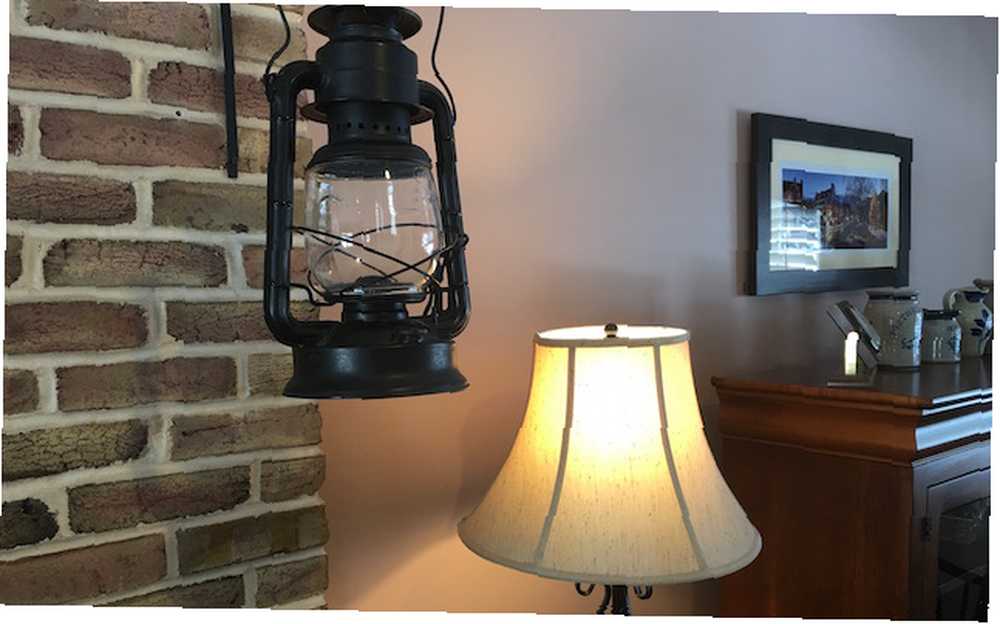
Fra at stille sikkerhed til at gøre underholdning mere unik, har Philips Hue allerede spillet en betydelig rolle i hjemmeautomatisering. Vi kan ikke vente med at se, hvordan det udvides i fremtiden.
Hvordan bruger du Philips Hue i dit hjem eller kontor?
Billedkredit: Digital Storm via Shutterstock.com











